 Udskrifterne er blanke/slørede eller uskarpe/upræcise eller har løbende farverne/striber eller streger
Udskrifterne er blanke/slørede eller uskarpe/upræcise eller har løbende farverne/striber eller streger

 Udskriften er sløret
Udskriften er sløret
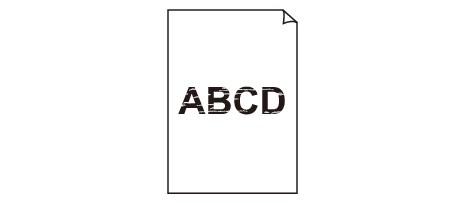

 Farverne er forkerte
Farverne er forkerte


 Hvide striber kan ses
Hvide striber kan ses
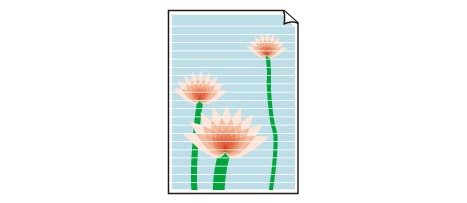

-
Kontrol 1 Kontroller indstillingerne for papir og udskriftskvalitet.
-
Kontrol 2 Kontrollér status for blækbeholderne. Udskift blækbeholderen, hvis den er tom.
-
Kontrol 3 Er den orange tape og plastikemballagen stadig på blækbeholderen?
Sørg for, at al den beskyttende plastikemballage er taget af, så det Y-formede lufthul er eksponeret, som vist herunder (A).
Hvis der stadig sidder orange tape på blækbeholderen (B), skal du tage det af.
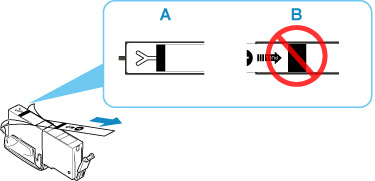
-
Kontrol 4 Er printhoveddyserne tilstoppede?
Udskriv dysetestmønsteret for at finde ud af, om blækket udsprøjtes korrekt fra printhoveddyserne.
Du kan finde flere oplysninger om udskrivning af dysetestmønsteret, rensning af printhovedet og grundig rensning af printhovedet i Hvis udskrivningen er bleg eller ujævn.
-
Hvis dysetestmønster ikke udskrives korrekt:
Kontrollér, om blækbeholderen for den farve, der er problemet, er tom.
Hvis blækbeholderen ikke er tom, skal du foretage rensning af printhovedet og prøve at udskrive dysetestmønsteret igen.
-
Hvis problemet ikke er afhjulpet, efter at rensning af printhovedet er udført to gange:
Udfør grundig rensning af printhovedet.
Hvis problemet ikke er løst efter en grundig rensning af printhovedet, skal du slukke for printeren og foretage en grundig rensning af printhovedet igen efter 24 timer.
-
Hvis problemet ikke er afhjulpet, efter at grundig rensning af printhovedet er udført to gange:
Hvis grundig rensning af printhovedet ikke løser problemet, kan printhovedet være beskadiget. Kontakt dit nærmeste Canon-servicecenter for at bede om en reparation.
-
-
Kontrol 5 Når du bruger papir med kun én side, der kan udskrives på, skal du kontrollere, hvilken side der kan udskrives på.
Udskrivning på den forkerte side af sådant papir kan medføre utydelige udskrifter eller udskrifter i forringet kvalitet.
Når du lægger papir i den bagerste bakke, skal du lægge det med udskriftssiden opad. Når du lægger papir i kassetten, skal du lægge det med udskriftssiden nedad.
Yderligere oplysninger om udskriftssiden finder du i den medfølgende vejledning til papiret.
-
Se også afsnittene herunder ved kopiering:
-
Kontrol 6 Er glasplade eller glas på ADF snavset?
Rengør glaspladen eller glasset på ADF.
 Bemærk
Bemærk-
Hvis ADF'ens glas er beskidt, vises sorte striber på papiret som vist herover.
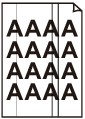
-
-
Kontrol 7 Sørg for, at originalen er lagt korrekt på pladen eller ADF'en.
Når du lægger originalen på pladen, skal den side, der skal kopieres, vende nedad.
Når du lægger originalen på ADF'en, skal den side, der skal kopieres, vende opad.
-
Kontrol 8 Er den kilde, der skal kopieres, et udskrevet papir fra printeren?
Hvis du bruger en udskrift, der er oprettet på denne printer, som originalen, kan udskriftskvaliteten blive forringet afhængigt af originalens tilstand.
Udskriv direkte fra printeren, eller udskriv fra computeren igen, hvis du kan udskrive fra den igen.

